Como enviar e-mails do WordPress com SparkPost [passo a passo]
Publicados: 2021-11-19Deseja enviar e-mails do WordPress com o SparkPost?
SparkPost é um provedor de entrega de e-mail baseado em nuvem que ajuda a melhorar a capacidade de entrega de e-mails enviados de seu site. Ele fornece soluções confiáveis de entrega de e-mail e funciona muito bem quando emparelhado com WP Mail SMTP.
Portanto, neste artigo, orientaremos você no processo passo a passo de configuração do SparkPost em seu site WordPress usando o plug-in WP Mail SMTP.
Aqui está uma visão geral rápida das etapas que vamos trabalhar:
- Crie sua conta SparkPost
- Adicionar domínio de envio
- Adicione o nome de domínio do seu site
- Escolha seu alinhamento de domínio
- Verifique seu domínio de envio
- Crie sua chave de API do SparkPost
- Instale o plug-in SMTP do WP Mail
- Assistente de configuração SMTP do WP Mail
- Selecione SparkPost como seu Mailer SMTP
- Definir as configurações do Mailer (adicionar a chave de API do SparkPost)
- Ativar recursos de e-mail
- Envie um e-mail de teste
Mas primeiro!
Por que usar o WP Mail SMTP?
Por padrão, o WordPress usa a função de correio PHP para enviar e-mails gerados por seus plugins de formulário de contato.
Muitos servidores de hospedagem do WordPress não estão configurados corretamente para usar esta função de e-mail PHP, então é provável que seus e-mails do WordPress, incluindo as notificações de formulário, nem cheguem à pasta de spam.
A melhor abordagem para que seus e-mails sejam entregues diretamente na caixa de entrada é configurar as configurações de SMTP (Simple Mail Transfer Protocol) em seus sites WordPress.
Recomendamos usar o plugin WP Mail SMTP. Ele permite que você defina facilmente suas configurações de SMTP do WordPress sem escrever uma única linha de código e fornece soluções poderosas que garantem que seu site envie e-mails de forma confiável.
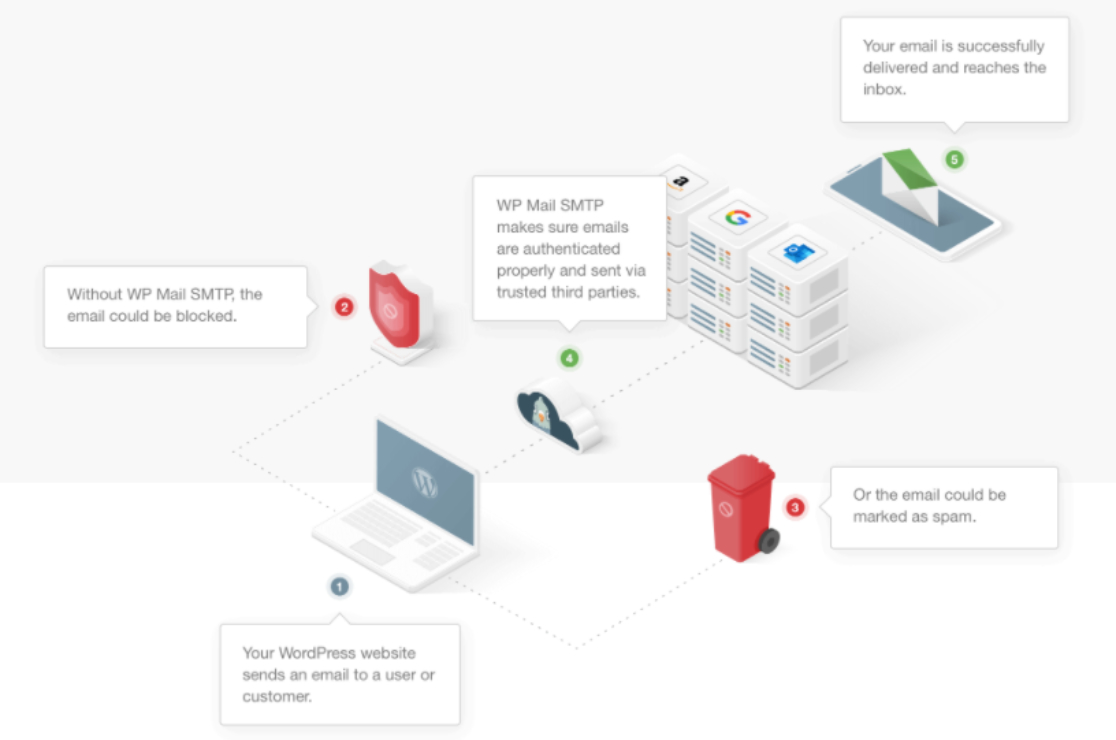
Usando o plugin WP Mail SMTP, você pode:
- Envie e-mails do WordPress com segurança através do SMTP do Gmail
- Envie e-mails do WordPress com Mailgun
- Use a conta do Outlook como sua mala direta do WordPress
- Configure Sendinblue como seu mailer do WordPress
Então, sem mais delongas, vamos começar!
Como enviar e-mails do WordPress com SparkPost
Siga estas instruções passo a passo para configurar corretamente as configurações de SMTP do SparkPost.
Etapa 1: crie sua conta SparkPost
Para começar, primeiro você precisa criar uma conta SparkPost.
Para criar sua conta, acesse o site do SparkPost, role para baixo até a seção Envio de e-mail e clique no botão Começar .
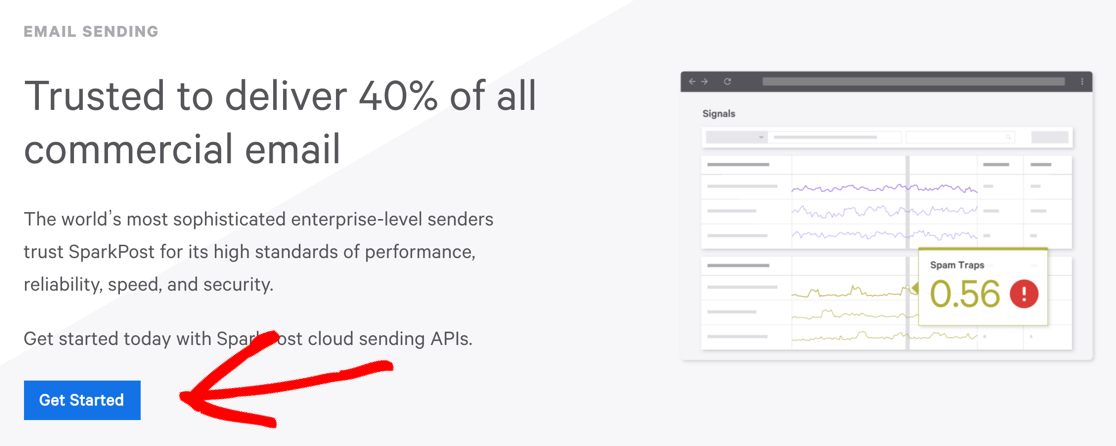
Isso levará você à página de preços do SparkPost, escolha seu plano e clique no botão Começar .
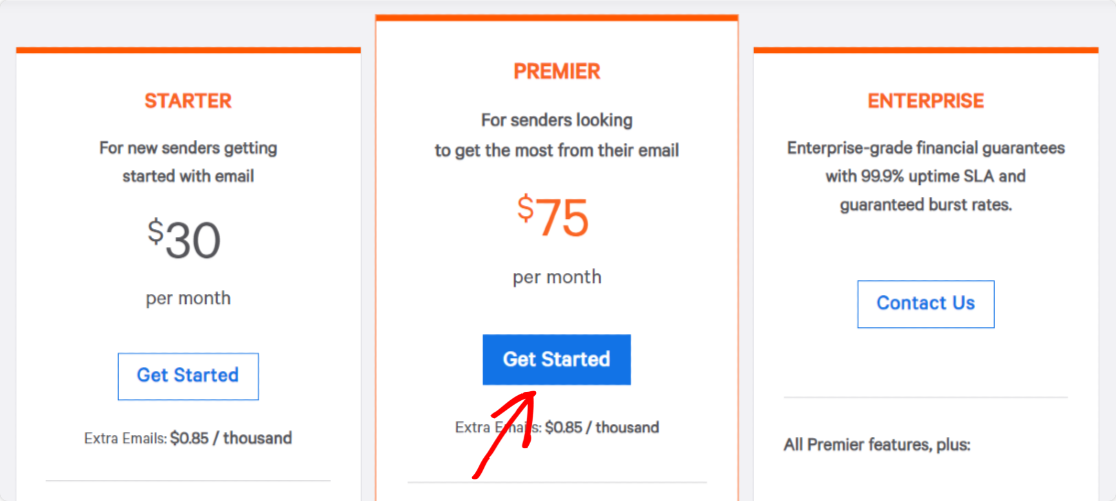
Se você estiver testando o SparkPost no WordPress, pode começar com o plano de conta de desenvolvedor gratuito que permite enviar até 500 e-mails por mês sem adicionar detalhes de cartão de crédito.
Adicionar domínio de envio
Depois de criar sua conta SparkPost, você precisará definir certas configurações para integrar o SparkPost ao seu site WordPress.
Primeiro, você precisa adicionar o domínio de envio à sua conta SparkPost.
Para fazer isso, no painel da sua conta SparkPost, clique no botão Adicionar domínio de envio .
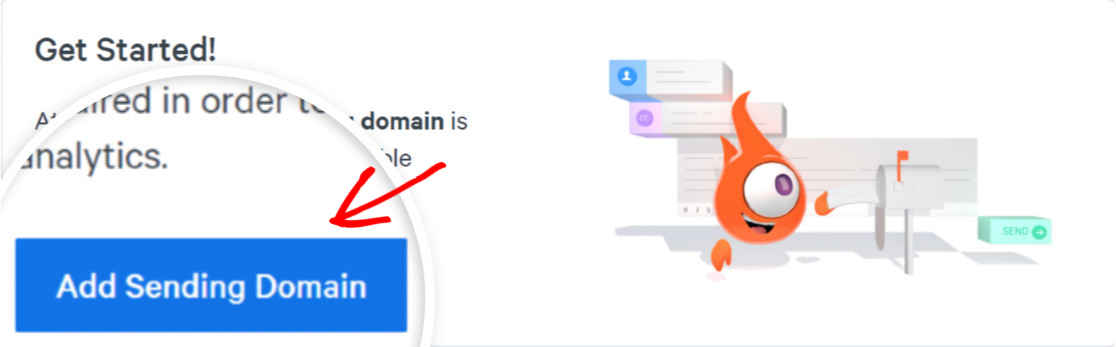
Clicar nele irá redirecioná-lo para a nova página; clique em Adicionar domínio de envio novamente.
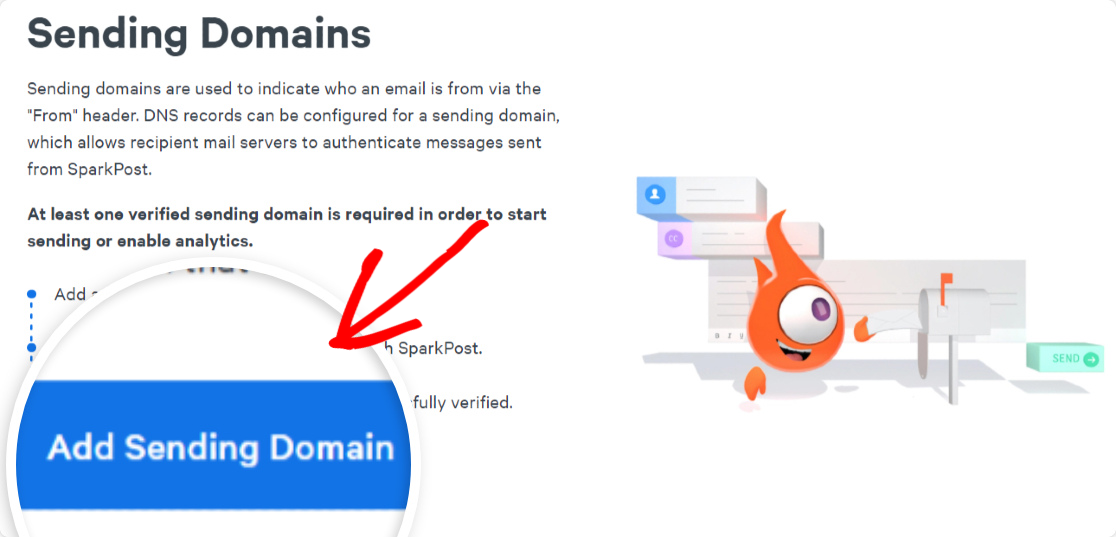
Em seguida, você precisará selecionar o tipo de domínio que deseja adicionar. Você tem três opções de 3 domínios para escolher.
Vá em frente e selecione a opção Sending Domain .
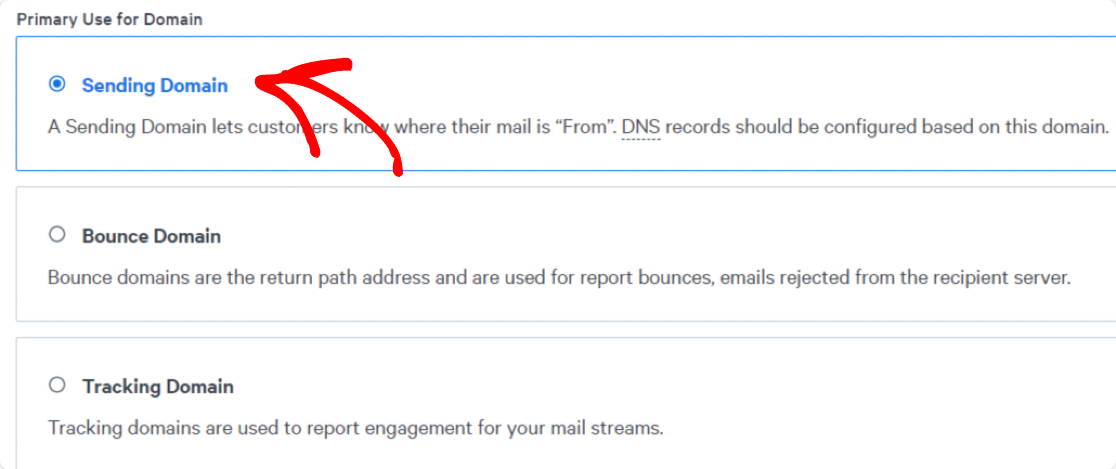
Role a página até ver a opção Domínio e Atribuição .
Adicione o nome de domínio do seu site
Em seguida, insira o domínio do seu site no campo Domínio fornecido.
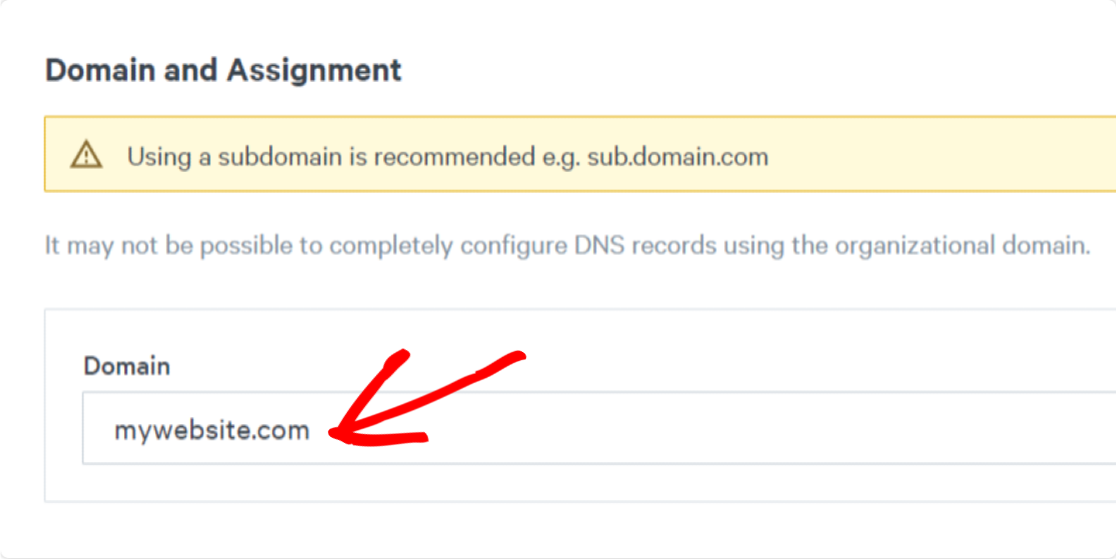
Depois de adicionar o domínio do seu site, clique no botão Salvar e continuar .
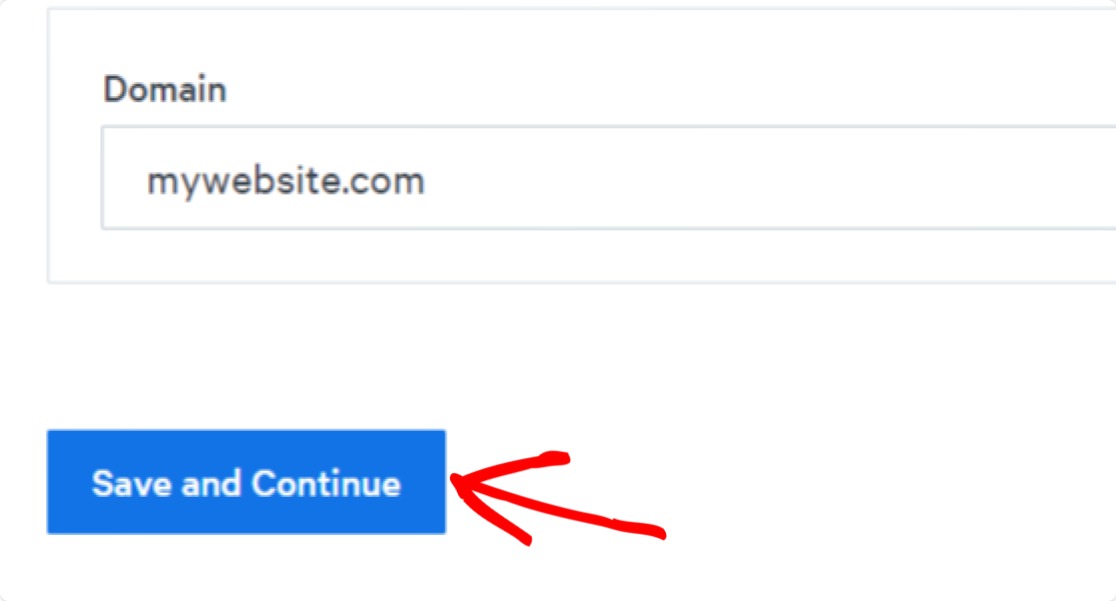
Impressionante! Você salvou com sucesso seu domínio de envio no SparkPost.
Escolha seu alinhamento de domínio
Assim que você salvar seu domínio de envio, uma janela pop-up será aberta solicitando que você escolha suas preferências de alinhamento de domínio.
O alinhamento de domínio é uma configuração técnica que ajuda o SparkPost a rastrear e-mails devolvidos.
Role para baixo no conteúdo do pop-up e você verá uma opção chamada Verificar domínio para devolução para alinhamento estrito.
Selecione Sim e clique no botão Salvar e Continuar.
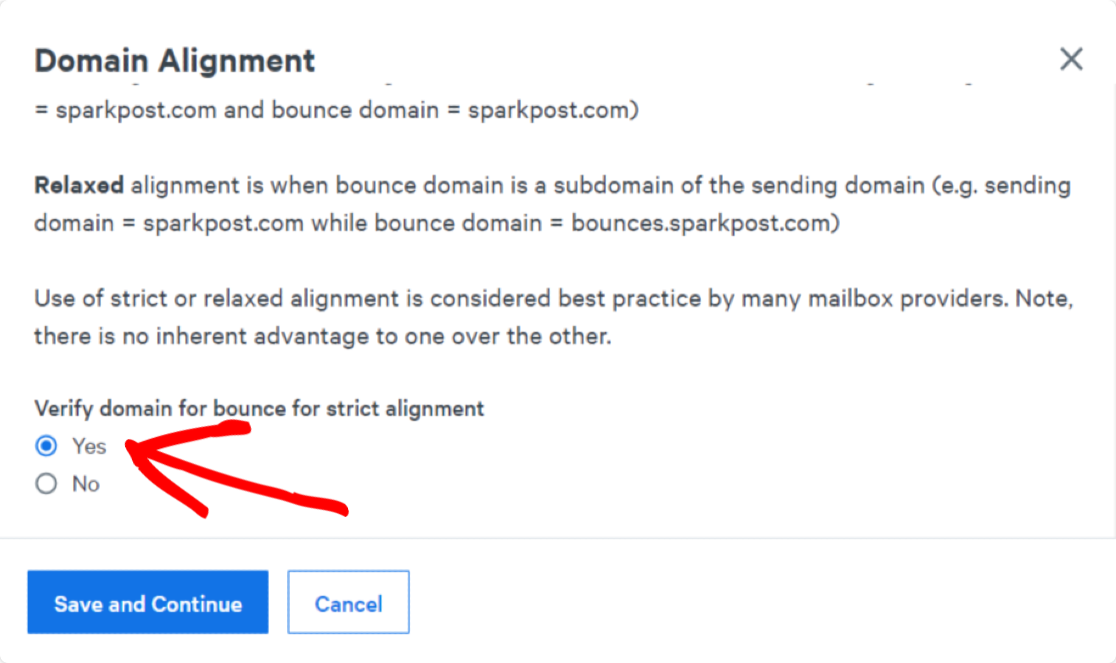
Em seguida, você precisará verificar seu domínio de envio.
Verifique seu domínio de envio
Após escolher o alinhamento do seu domínio, você será redirecionado para uma nova página, onde precisará verificar seu domínio de envio.
Este processo requer que você adicione registros DNS às configurações de DNS da sua conta de hospedagem. Isso ajudará você a autorizar o nome de domínio do seu site como um remetente confiável para provedores de e-mail.
O SparkPost exibirá os registros DNS que você precisa adicionar à seção de configurações do seu provedor de DNS.
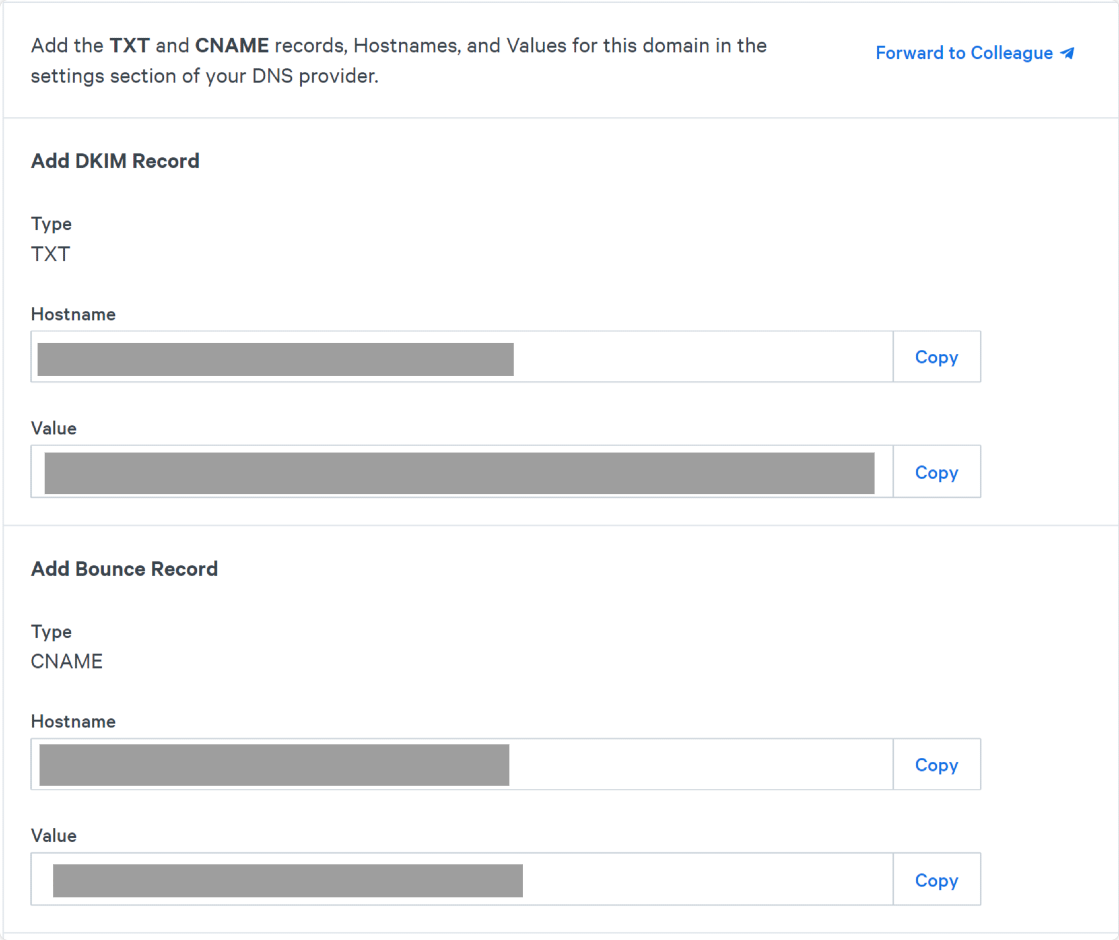
Depois de adicionar seus registros DNS, clique na caixa de seleção ao lado de Os registros TXT e CNAME foram adicionados ao provedor DNS e, em seguida, clique no botão Verificar domínio .
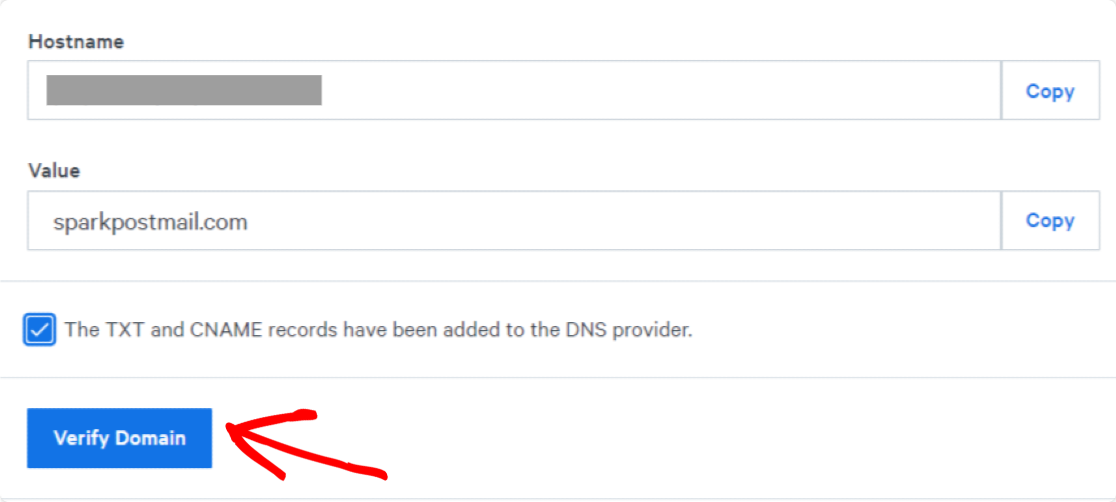
Observação: o processo de definição das configurações de DNS e adição de novos registros pode variar para diferentes provedores de hospedagem. Se você tiver alguma dificuldade para adicionar novos registros DNS, entre em contato com o suporte de hospedagem.
Depois disso, o SparkPost executa suas verificações de conformidade para seu domínio de envio. Depois que seu domínio passar nas verificações, você verá o status Verificado na lista de domínios da sua conta SparkPost.
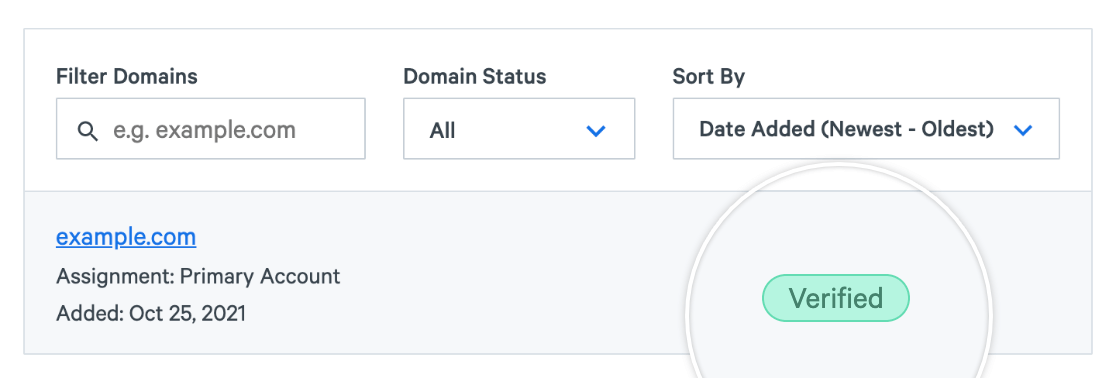
As alterações de DNS levam cerca de 12 a 48 horas para atualizar e concluir a configuração adequada. Portanto, se seu domínio ainda não estiver listado como verificado, não há necessidade de aguardar a conclusão desse processo. Você pode pular para a próxima etapa do tutorial e verificar mais tarde se seu domínio foi verificado ou não.

Crie sua chave de API do SparkPost
Agora, este é o passo mais importante porque, para conectar o WP Mail SMTP à sua conta SparkPost, você precisará de uma chave de API.
Para obter sua chave de API, clique na guia Chaves de API presente na parte superior do painel da sua conta SparkPost.

Em seguida, clique no botão Criar chave de API .
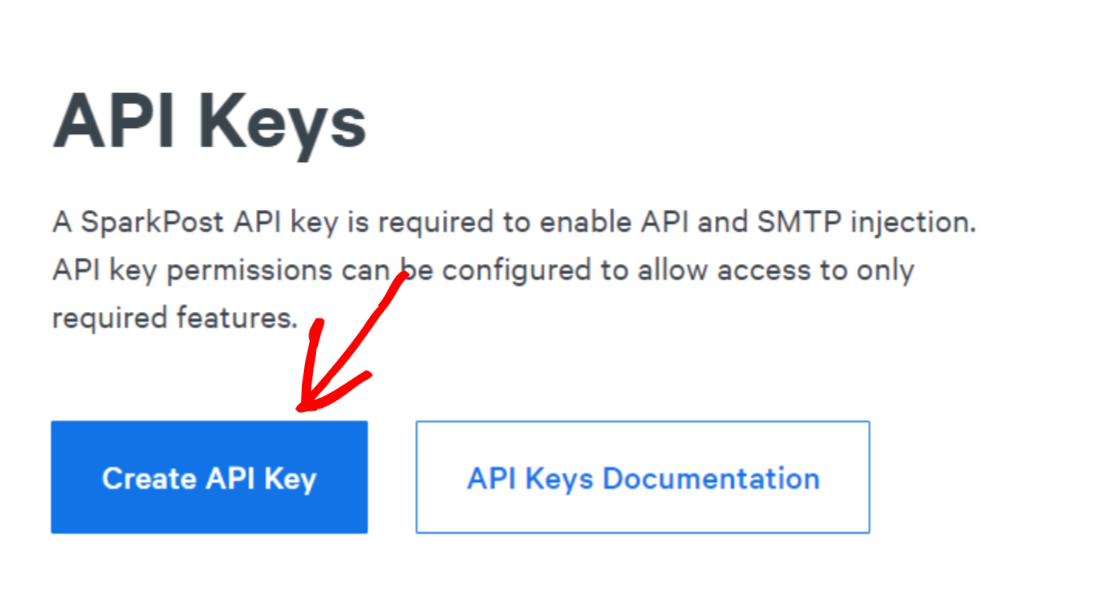
Em seguida, insira um nome de chave de API . Você pode adicionar qualquer nome, pois é apenas para sua referência.
Você verá que a opção de permissões da API é definida por padrão como All . Recomendamos não alterar esta configuração e deixá-la como está.
E quando terminar, clique no botão Criar chave de API na parte inferior da página.
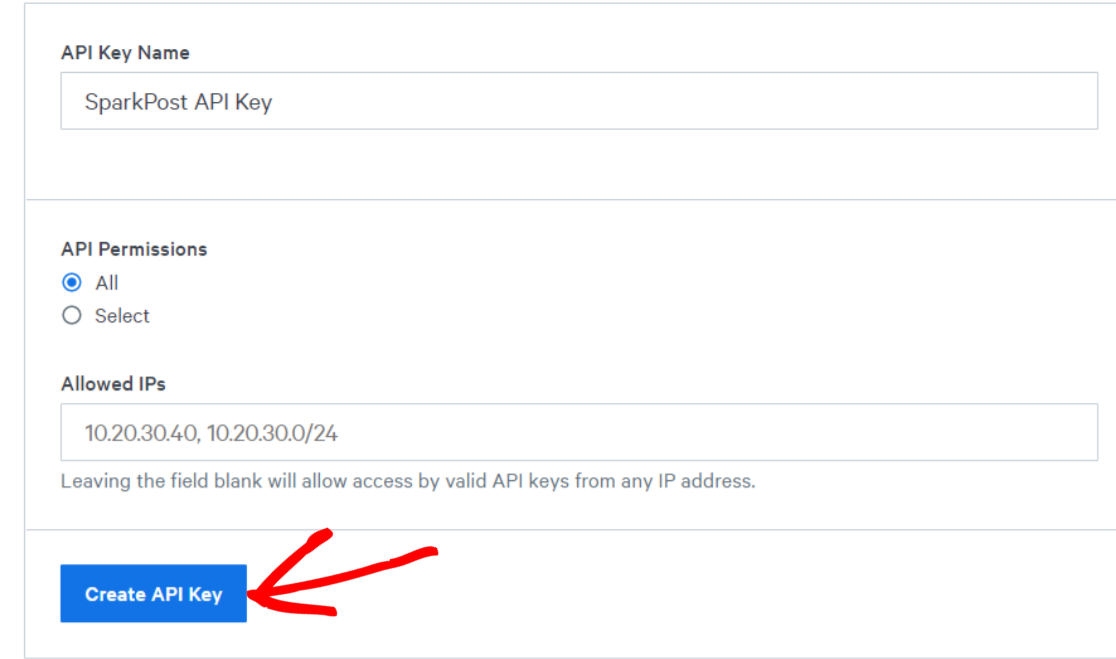
Agora, uma nova página será aberta com sua chave de API SparkPost.
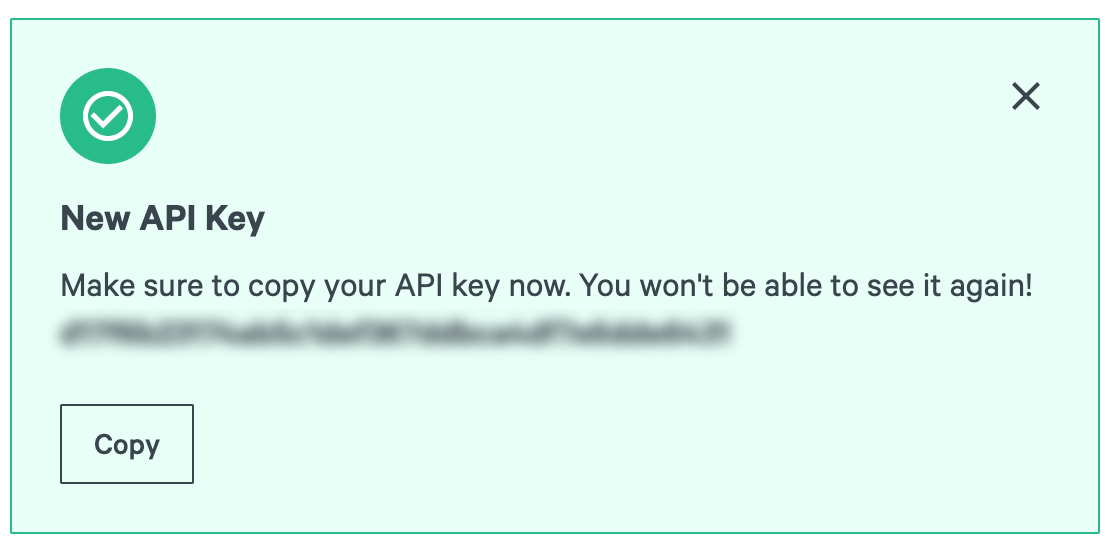
Mantenha esta página aberta na guia do seu navegador e volte ao seu site WordPress.
Etapa 2: instale o plug-in SMTP do WP Mail
Agora que você criou sua conta SparkPost com sucesso, é hora de conectar sua conta SparkPost ao WP Mail SMTP em seu site WordPress.
E para fazer isso, primeiro você precisa instalar e ativar o plugin WP Mail SMTP.
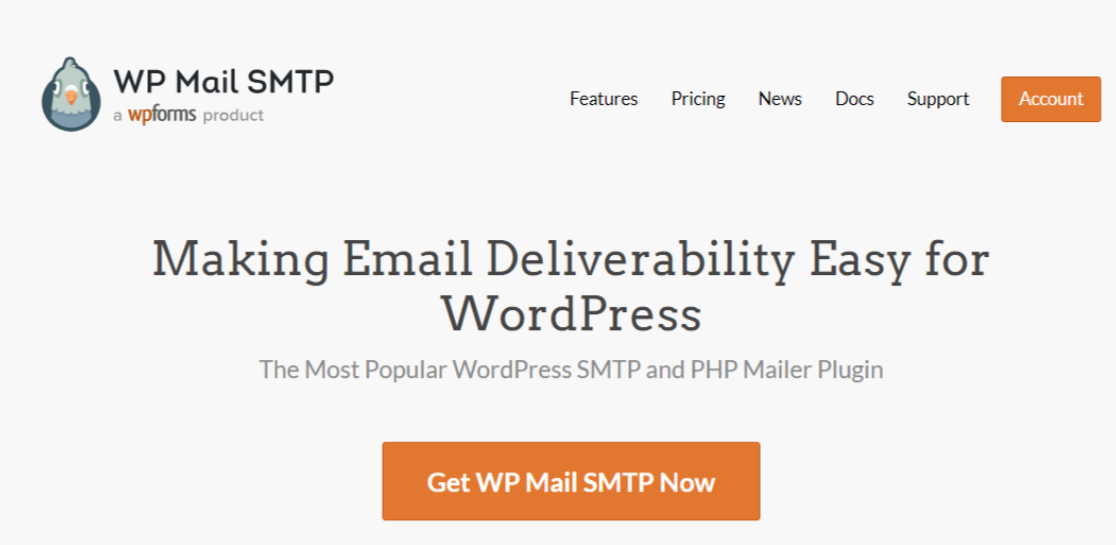
Depois que o WP Mail SMTP estiver instalado, vá para o painel do WordPress e clique em WP Mail SMTP » Configurações.
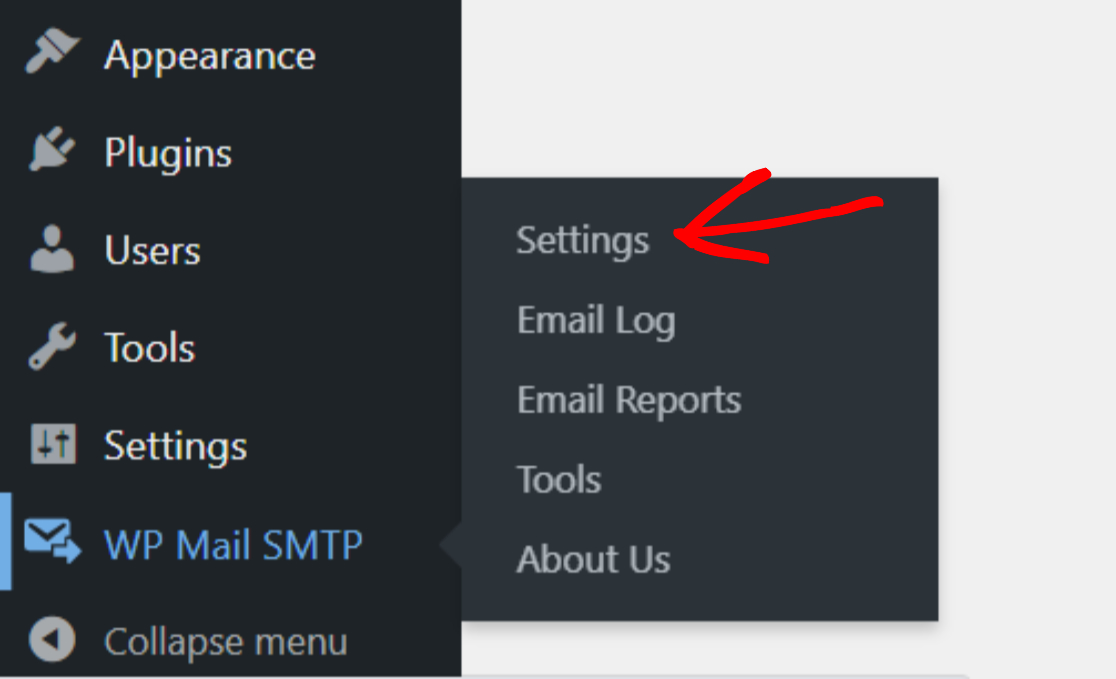
Na página de configurações, você terá 2 opções para configurar seu mailer. Você pode abrir o Assistente de Configuração do WP Mail SMTP ou configurar diretamente suas opções de mala direta na página de configurações.
O processo do assistente é interativo e facilita bastante o processo de configuração. Tudo o que você precisa fazer é seguir as instruções e pronto!
Etapa 3: Assistente de configuração de SMTP do WP Mail
Assim que você clicar no botão ativar, você será redirecionado para o assistente de configuração do plugin WP Mail SMTP. Clique em Vamos Começar para iniciar o Assistente de Configuração.
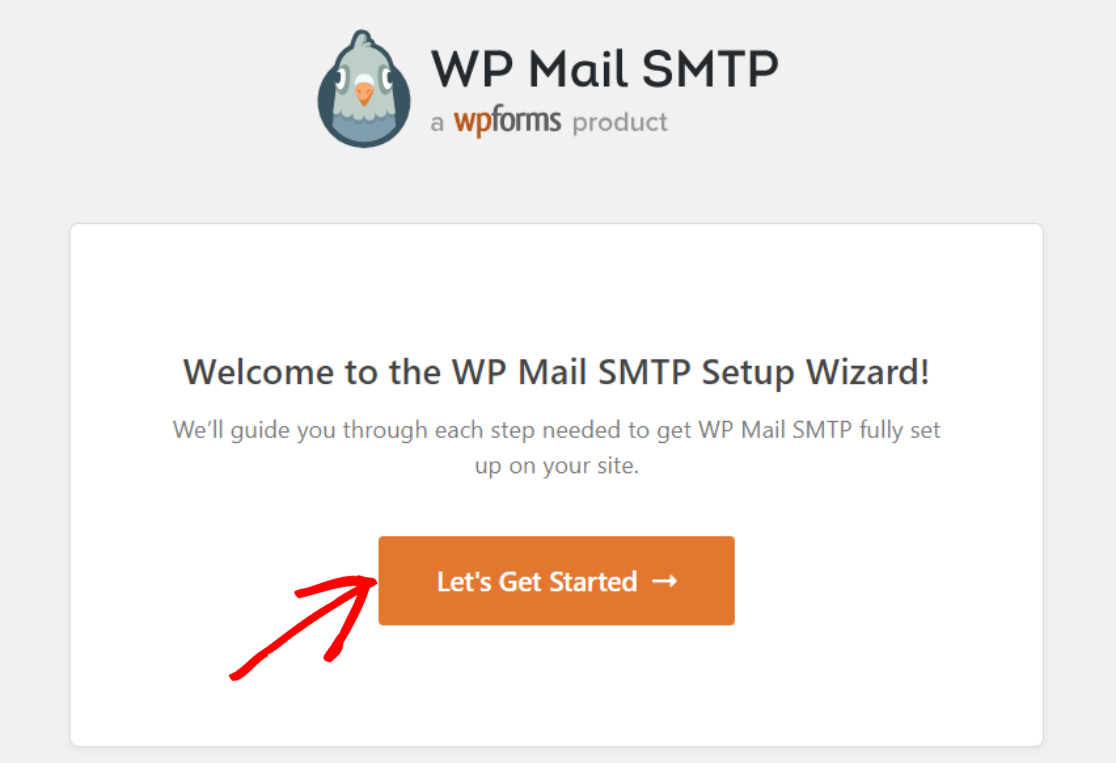
Selecione SparkPost como seu Mailer SMTP
Na próxima etapa, você precisa selecionar SparkPost como seu mailer SMTP.
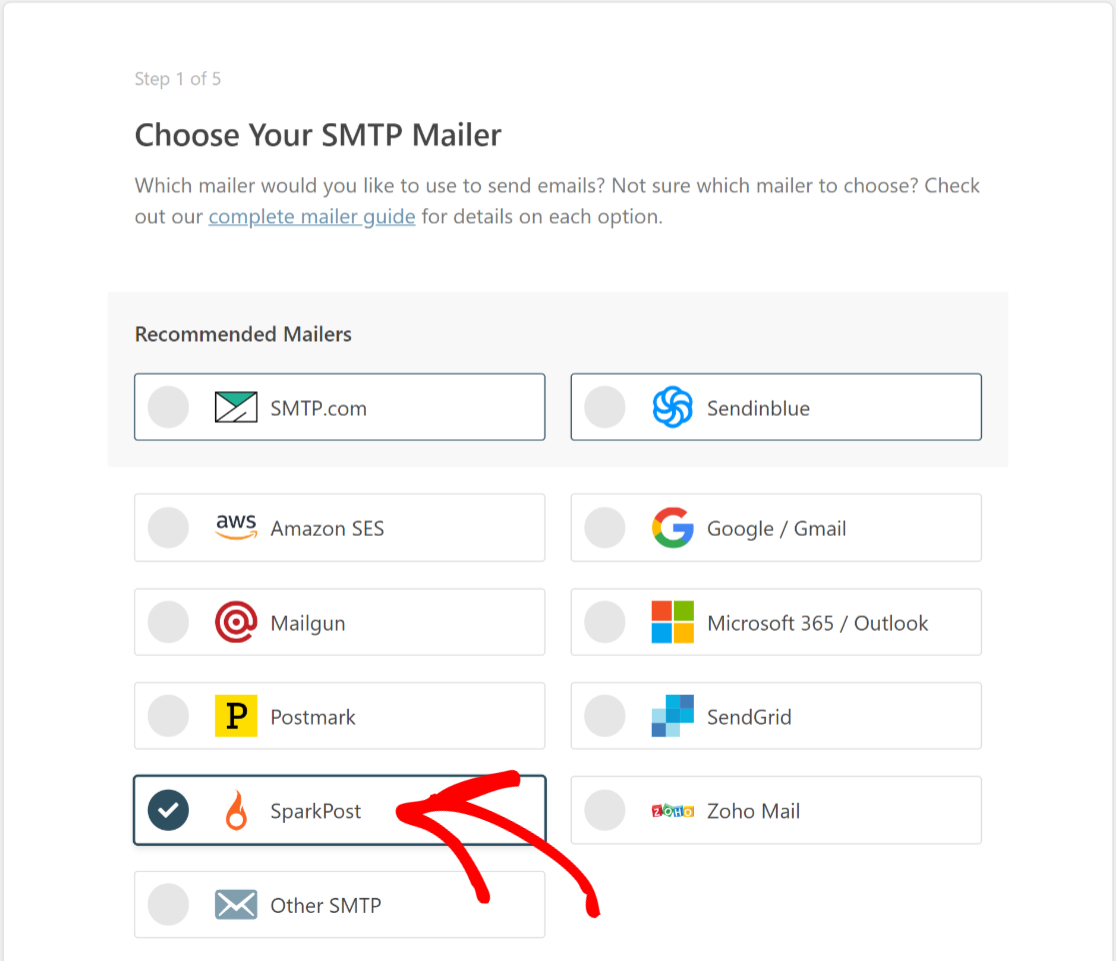
Feito isso, clique no botão Salvar e Continuar .
Definir as configurações do Mailer (adicionar a chave de API do SparkPost)
Na próxima tela, o WP Mail SMTP solicita que você defina as configurações do remetente do SparkPost. Essas opções de configuração são diferentes para cada tipo de mala direta.
Para a opção SparkPost como mailer, você precisa preencher os seguintes detalhes:
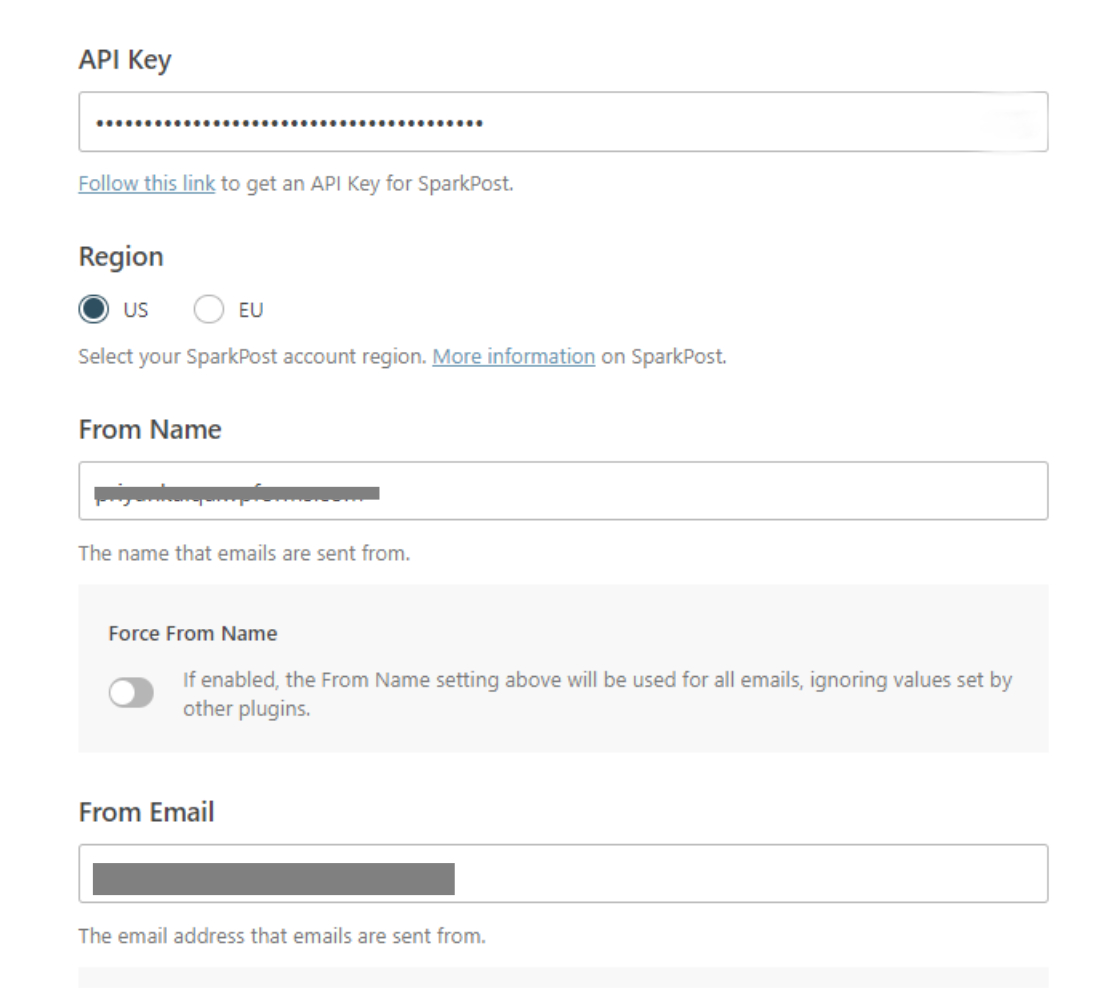
- Chave de API : Lembrou da guia do navegador SparkPost que mantivemos aberta? Volte para a guia, copie sua chave de API SparkPost e cole-a aqui.
- Região : selecione o local do servidor SparkPost (EUA ou UE) que você escolheu ao configurar sua conta.
- From Name : Digite o nome do remetente. Este nome será exibido para os destinatários.
- Do e-mail: Digite o nome que será usado para enviar e-mails.
Depois de concluir essas opções, clique em Salvar e continuar .
Ativar recursos de e-mail
Na próxima tela, você encontrará opções para escolher quais recursos de e-mail deseja habilitar, incluindo o poderoso registro de e-mail no WP Mail SMTP.
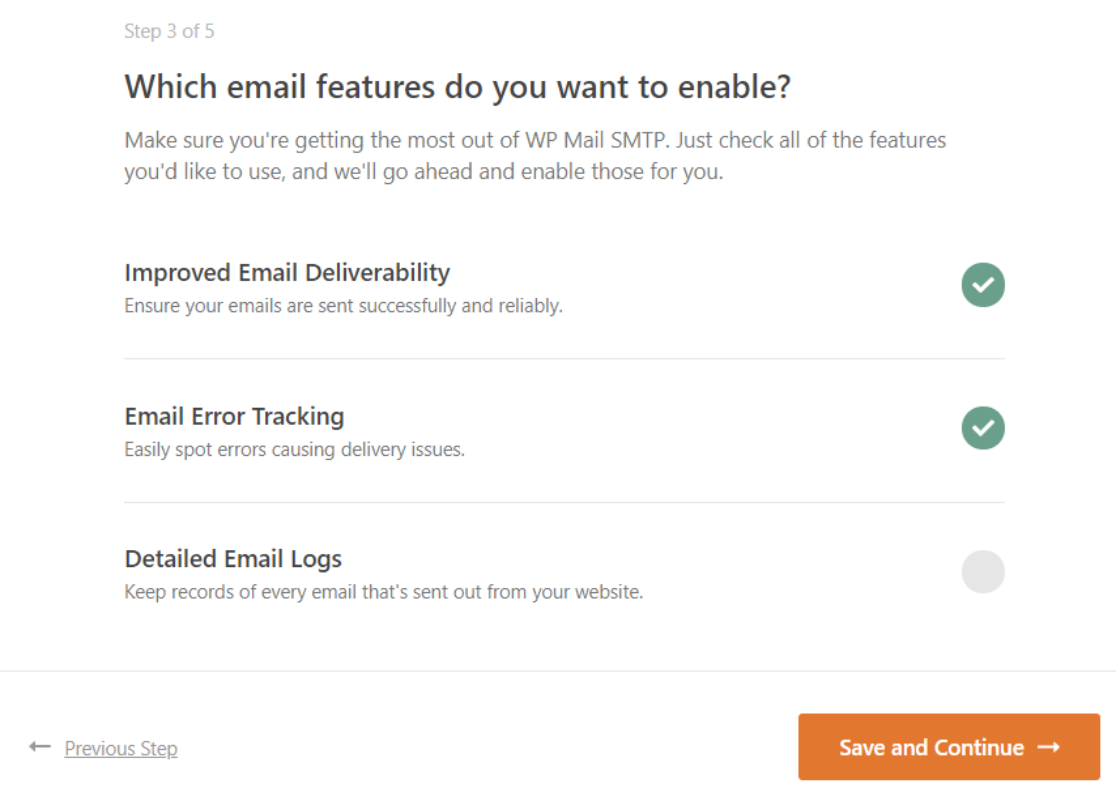
Habilite seus recursos de e-mail e clique em Salvar e Continuar.
Configuração de instalação bem-sucedida
Depois de concluir o processo de configuração, você verá a mensagem de sucesso.
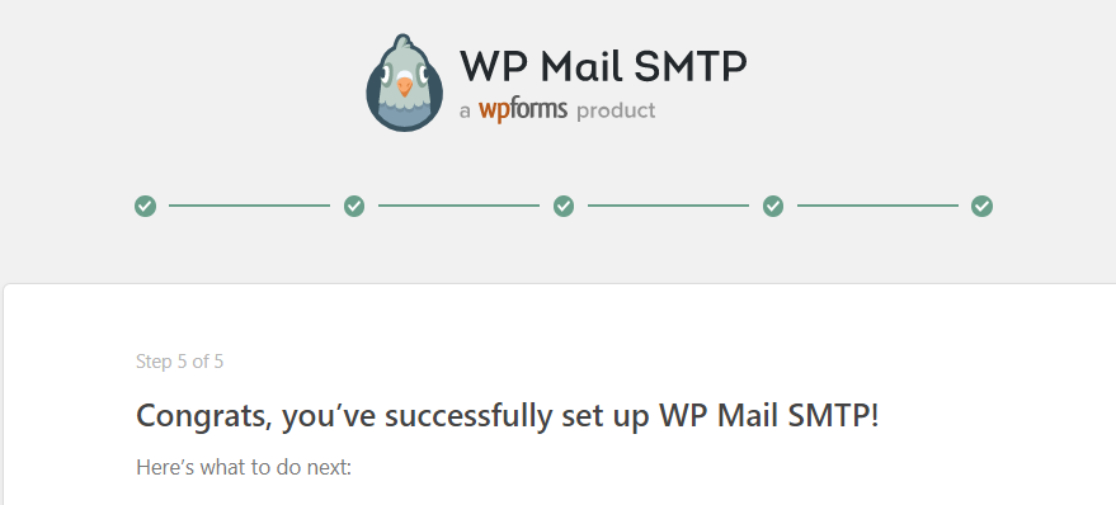
Excelente! Você conectou com sucesso sua conta SparkPost ao WP Mail SMTP.
Etapa 4: enviar um e-mail de teste
O WP Mail SMTP envia automaticamente um e-mail de teste para confirmar que tudo está funcionando. Se você precisar enviar mais e-mails de teste, mostraremos como fazer isso.
Você pode usar a ferramenta de teste de e-mail integrada do WP Mail SMTP para fazer isso.
Vá para WP Mail SMTP »Ferramentas e clique na guia Teste de e-mail .
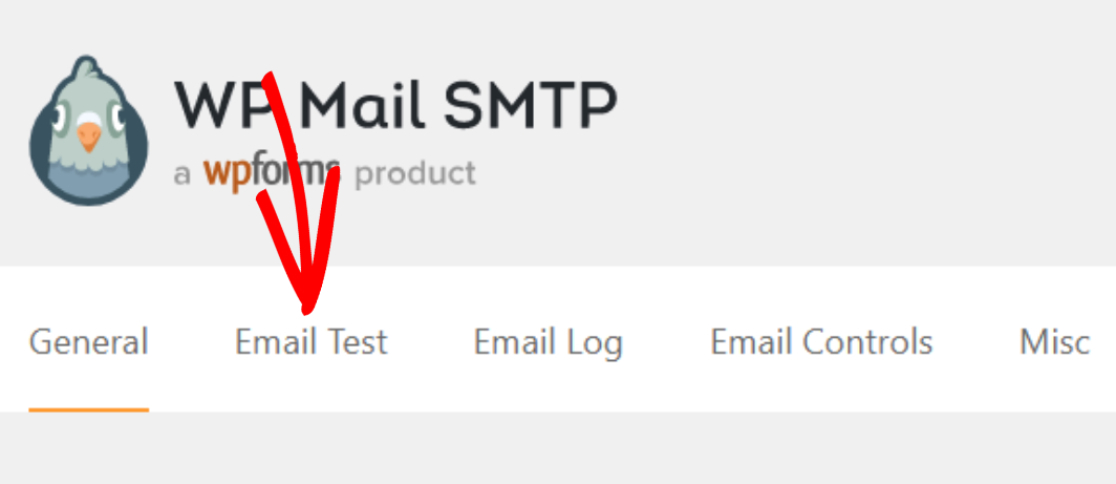
No campo Enviar , adicione qualquer endereço de e-mail ao qual você tenha acesso e clique no botão Enviar e-mail .
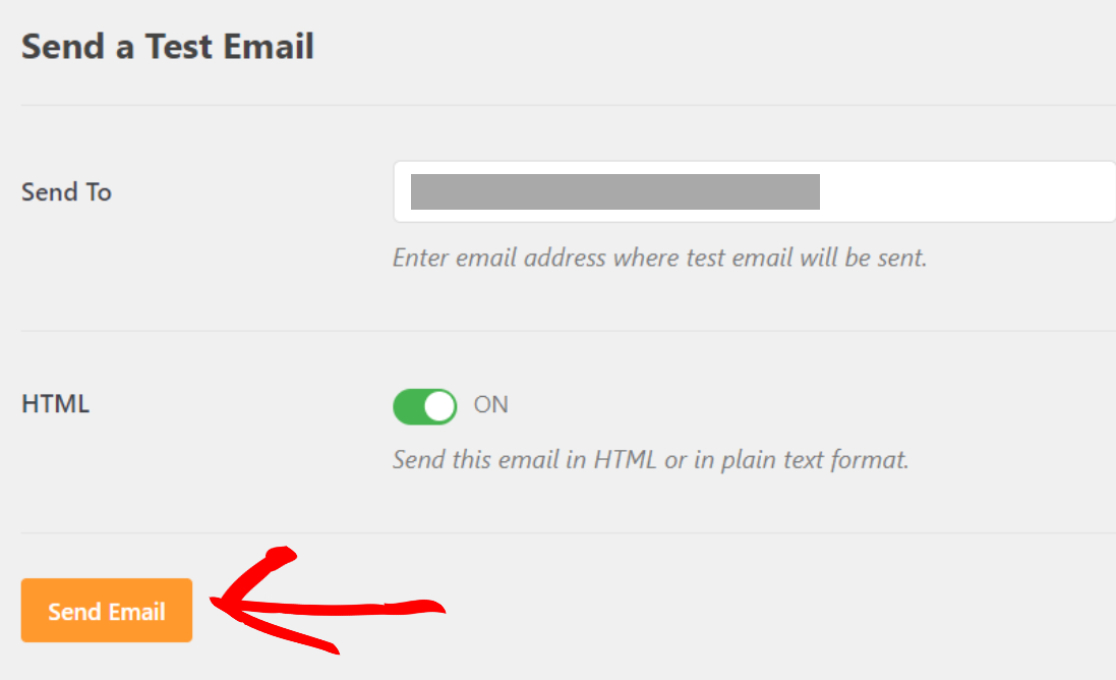
Assim que o e-mail for enviado, você verá uma mensagem de sucesso.
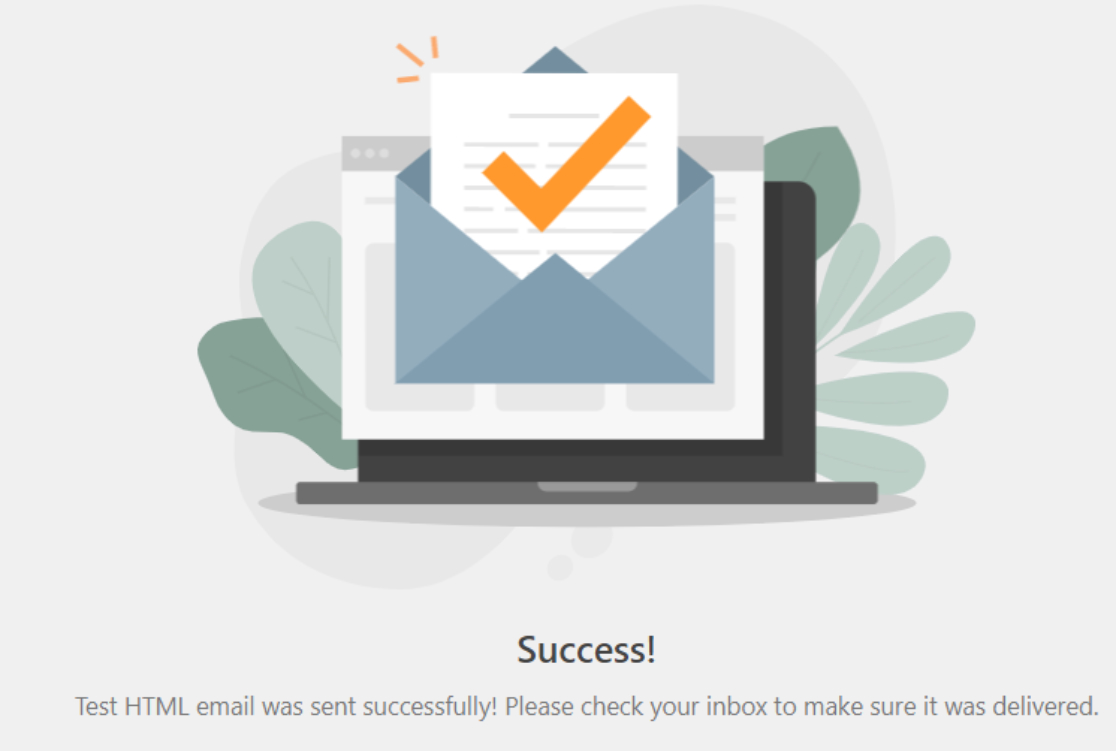
Agora verifique a caixa de entrada do endereço de e-mail que você digitou para ver se você recebeu o e-mail de teste.
Se o SparkPost estiver configurado corretamente, você verá o email de teste em sua caixa de entrada de email.
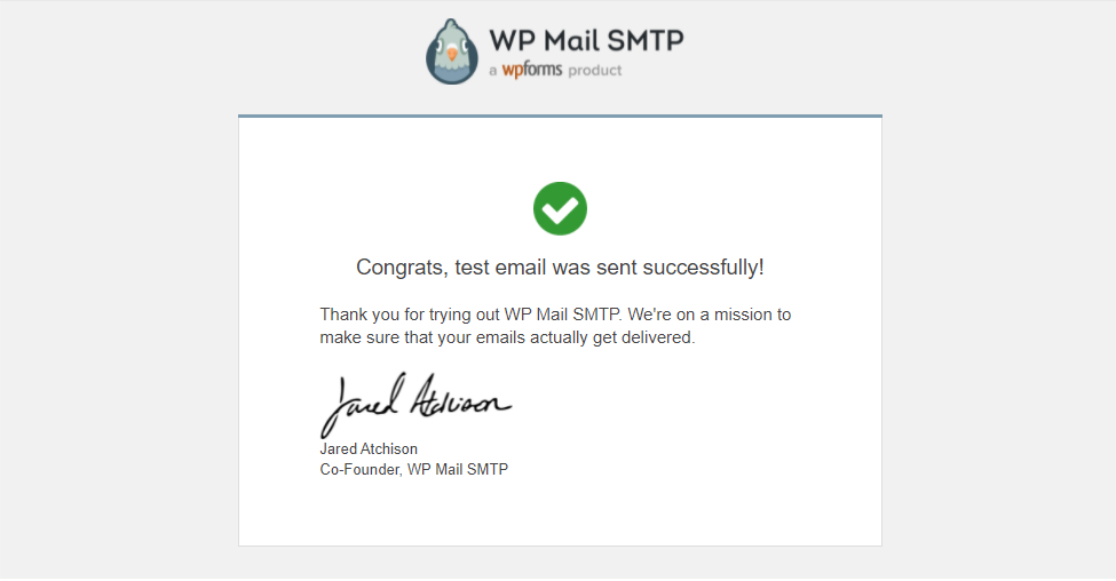
E é isso! Agora você conhece o processo detalhado de envio de e-mails do WordPress com o SparkPost.
Em seguida, configure os logs de e-mail do WordPress
Esperamos que esta postagem ajude você a configurar o SparkPost e o WP Mail SMTP para corrigir a capacidade de entrega de seu e-mail no WordPress.
Procurando uma maneira simples de configurar o registro de e-mail em seu site WordPress? Você também pode conferir nosso guia sobre como configurar os logs de e-mail do WordPress para manter registros de todos os e-mails enviados do seu site.
E se você estiver procurando por um plugin de criação de formulários para automatizar o processo de criação de formulários do seu site, você pode começar com o plugin de criação de formulários WordPress mais poderoso hoje.
Se você gostou deste artigo, siga-nos no Facebook e Twitter para mais tutoriais gratuitos do WordPress.
